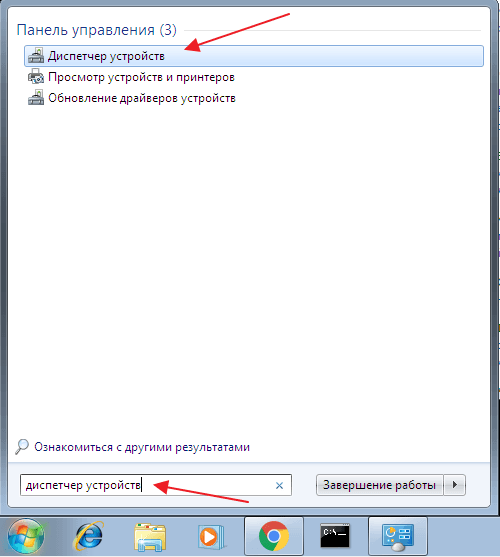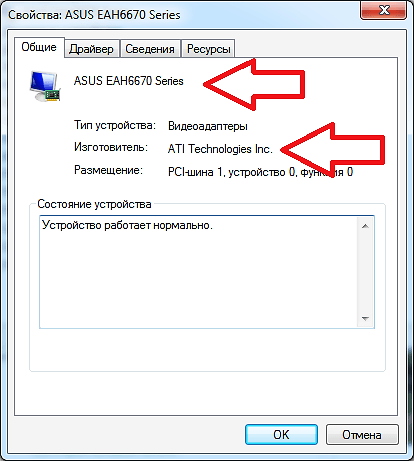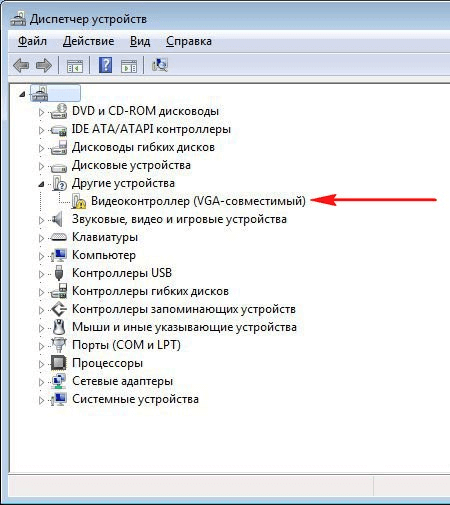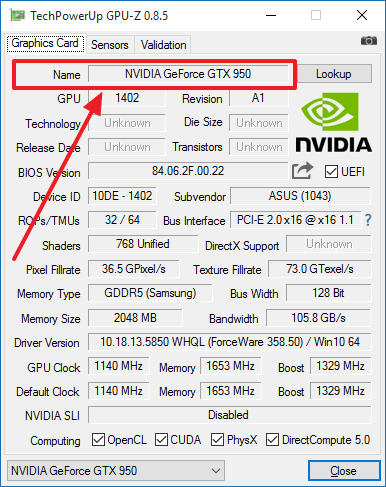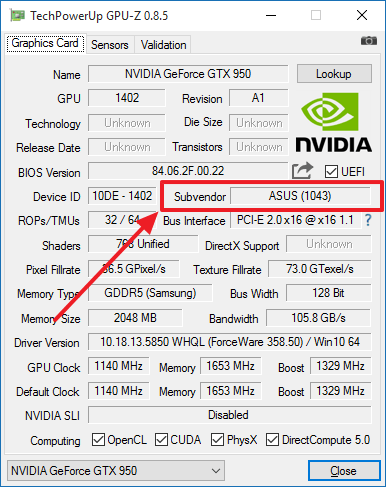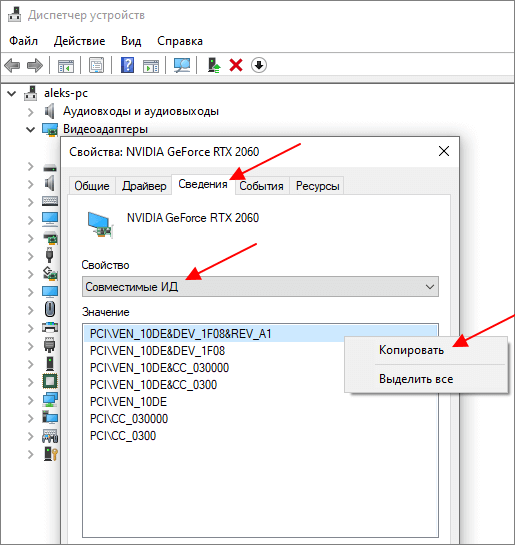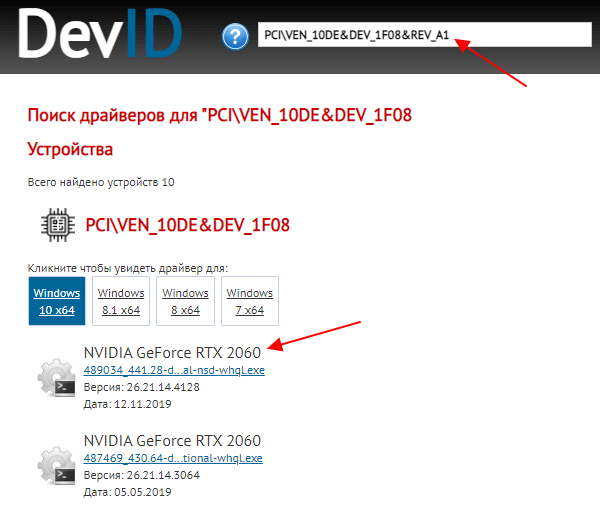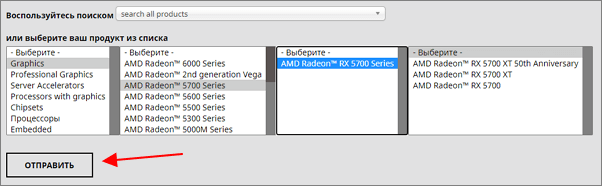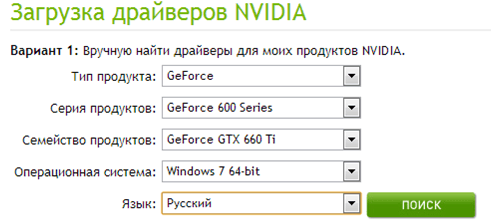Как узнать какой драйвер нужен для видеокарты
Драйверы – это программное обеспечение, которое необходимо для нормальной работы компьютерного железа. Некоторые драйверы устанавливаются автоматически, но в большинстве случаев, пользователям приходится заботиться об этом самостоятельно.
Если у вас есть диск с драйверами, то их установка не является сложной задачей. Но, часто случается так, что диск теряется. В этом случае приходится искать нужные драйверы в интернете. Сегодня мы расскажем о том, как узнать, какой драйвер нужен для видеокарты.
Как определить модель видеокарты
Для того чтобы узнать, какой драйвер нужен для видеокарты вам необходимо определить модель установленной видеокарты. После этого можно будет зайти на сайт прозводителя видеокарты и скачать соответствующий драйвер.
Диспетчер устройств
Если на компьютере уже установлен драйвер видеокарты и вы хотите его обновить, то название видеокарты можно посмотреть в «Диспетчере устройств». Для того чтобы запустить «Диспетчер устройств» достаточно просто открыть меню «Пуск» и воспользоваться поиском.
Также вы можете открыть «Диспетчер устройств» с помощью команды «mmc devmgmt.msc». Для этого нужно нажать комбинацию клавиш Win-R, ввести команду и нажать на клавишу ввода.
После этого перед вами должно появиться окно со списком установленных устройств. Здесь нужно нужно найти раздел «Видеоадаптеры», кликнуть правой кнопкой по названию видеокарты и открыть «Свойства».
В открывшемся окне вы сможете увидеть название видеокарты и ее производителя. В данном случае это видеокарта Asus EAH6670 Series и производитель ATI Technologies.
GPU-Z
Если на компьютере вообще нет никаких драйверов для видеокарты, то предыдущий способ может не сработать, так как «Диспетчер устройств» не сможет определить видеокарту и показать ее название. Вместо этого видеокарта в «Диспетчере устройств» будет отображаться как «Стандартный VGA графический адаптер» или «Видеоконтроллер (VGA-совместимый)».
В этом случае можно прибегнуть к использованию сторонних программ. Самый простой и надежный вариант — это воспользоваться бесплатной программой GPU-Z (www.techpowerup.com/gpuz/).
После запуска GPU-Z вы увидите небольшое окно с подробной информацией о вашей видеокарте. В верхней части этого окна есть текстовая строка «Name», здесь указывается название установленной видеокарты. В данном случае, на скриншоте указана видеокарта NVIDIA GeForce GTX 950.
Чуть ниже, в текстовом поле «Subvender», указывается производитель видеокарты. В данном случае это ASUS.
Если в вашей системе установлено несколько видеокарт, то вы можете посмотреть информацию о каждой из них. Для этого нужно воспользоваться выпадающем списком, который расположен в нижней части окна GPU-Z.
Код устройства
Иногда даже программа GPU-Z не может определить модель видеокарты. В таких случаях модель видеокарты можно определить по коду устройства.
Для этого откройте «Диспетчер устройств», найдите в нем «Стандартный VGA графический адаптер» или «Видеоконтроллер (VGA-совместимый)», кликните правой кнопкой мышки и перейдите в «Свойства».
В результате откроется окно со свойствами устройства. Здесь нужно перейти на вкладку «Сведения», выбрать свойство «Совместимые ИД» и скопировать первую строчку.
После этого нужно перейти на сайт DevID (devid.info/ru), вставить скопированую строку в поик и нажать «Искать».
После поиска по ID сайт выдаст вам название вашей видеокарты. Также прямо здесь можно скачать и сам драйвер, но делать это нежелательно. Драйверы лучше скачивать с официального сайта производителя.
Как найти драйвер для видеокарты
После того как мы определили модель и производителя видеокарты можно приступать к поиску драйвера для нашей видеокарты.
Если у вас видеокарта от ATI/AMD, то перейдите на сайт AMD (www.amd.com/ru/support), заполните форму для поиска драйвера и нажмите на кнопку «Отправить».
Если у вас видеокарта от NVIDIA, то перейдите на сайт NVIDIA (www.nvidia.ru/Download/index.aspx?lang=ru), заполните форму поиска драйвера и нажмите на кнопку «Поиск».
После выполнения поиска на сайте производителя вам будет предложено скачать драйверы для вашей видеокарты.
Автор
Александр Степушин
Создатель сайта comp-security.net, автор более 2000 статей о ремонте компьютеров, работе с программами, настройке операционных систем.
Остались вопросы?
Задайте вопрос в комментариях под статьей или на странице
«Задать вопрос»
и вы обязательно получите ответ.
| Список графических процессоров NVIDIA | |
|---|---|
| Geforce 900 серия | GTX 980 Ti, GTX 980, GTX 970, GTX 960 |
| Geforce 700 серия | GTX 780 Ti, GTX 780, GTX 770, GTX 760, GTX 750Ti, GTX 750, GT 740, GT730, GT720 |
| Geforce 600 серия | GTX 690, GTX 680, GTX 670, GTX 660 Ti, GTX 660, GTX 650 Ti Boost, GTX 650 Ti, GTX 650, GT640, GT630, GT620, GT610 |
Вы можете щелкнуть правой кнопкой мыши пустое место на экране компьютера и выбрать «Настройки дисплея». Щелкните «Расширенные настройки дисплея». Тогда ты можешь прокрутите вниз и выберите опцию «Показать свойства адаптера»., то вы увидите установленные видеокарты в Windows 10.
Какая видеокарта работает с Windows 10?
1–16 из 131 результатов для запроса «Видеокарта, совместимая с Windows 10»
- Видеокарта VisionTek Radeon 5450 2 ГБ DDR3 (DVI-I, HDMI, VGA) — 900861, черный / красный. …
- ZOTAC GeForce GT 710 2 ГБ DDR3 PCI-E2.0 DL-DVI VGA HDMI Низкопрофильная видеокарта с пассивным охлаждением с одним слотом (ZT-71302-20L)
Совместима ли Nvidia с Windows 10?
Драйверы NVidia не поддерживаются ни в одной из версий Windows до Windows 10 Threshold 2 версии 1511.. Фактически, единственными поддерживаемыми версиями являются версия Threshold 2 (1511), версия Anniversary (1607) и версия Fall Creators (1703).
Какая видеокарта лучше всего подходит для ноутбука с Windows 10?
графические карты для windows 10
- Повысьте производительность в играх с этой видеокартой серии Radeon RX 5500……
- Настройте свою игровую систему с помощью этой видеокарты PNY GeForce GTX 1650 SUPER……
- EVGA GeForce RTX 3060 дает игрокам возможность побеждать…
Как включить видеокарту в Windows 10?
Нажмите Windows Key + X и выберите Диспетчер устройств. Найдите свою графическую карту и дважды щелкните по ней, чтобы увидеть ее свойства. Перейдите на вкладку Драйвер и нажмите кнопку Включить. Если кнопка отсутствует, это означает, что ваша видеокарта включена.
Как обновить графический драйвер до Windows 10?
Обновите драйверы в Windows 10
- В поле поиска на панели задач введите диспетчер устройств, затем выберите Диспетчер устройств.
- Выберите категорию, чтобы увидеть названия устройств, затем щелкните правой кнопкой мыши (или нажмите и удерживайте) то, которое вы хотите обновить.
- Выберите Поиск автоматически для обновления программного обеспечения драйвера.
- Выберите Обновить драйвер.
Выпускает ли Microsoft Windows 11?
Операционная система Microsoft для настольных ПК следующего поколения, Windows 11, уже доступна в бета-версии и будет официально выпущена Октябрь 5th.
Сколько стоит видеокарта для Windows 10?
₹ 57,999. 00 ₹ 65,000.00 БЕСПЛАТНО Доставка.
Нужен ли для Windows 10 графический драйвер?
OEM-производители должны гарантировать, что соответствующие графические драйверы включены в используемые системные образы для заводской установки Windows 10 на свои компьютеры. После обновления пользователь может явно проверить настройки Центра обновления Windows на наличие драйверов, хотя в этом нет необходимости.
Как узнать, совместима ли видеокарта?
Как узнать, совместима ли видеокарта: Найдите слот PCI Express. На многих ПК на материнской плате будет несколько слотов расширения. Обычно все они будут PCI Express, но для видеокарты вам понадобится слот PCI Express x16.
Как установить драйверы Nvidia в Windows 10?
Чтобы установить драйвер NVIDIA, выполните следующие действия:
- На экране «Параметры установки» выберите «Выборочная».
- Нажмите «Далее.
- На следующем экране установите флажок «Выполнить чистую установку».
- Нажмите «Далее.
- Следуйте инструкциям на экране, чтобы завершить установку.
- Перезагрузка системы.
Почему моя видеокарта Nvidia не определяется?
Первая причина, по которой ваша видеокарта не определяется, может быть потому что драйвер видеокарты неправильный, неисправный или старая модель. Это предотвратит обнаружение видеокарты. Чтобы решить эту проблему, вам необходимо заменить драйвер или обновить его, если доступно обновление программного обеспечения.
Этот водитель, версия 352.63, является последним рекомендуемым драйвером для всех предварительных тестов Windows 10.
Соответственно, как скачать драйвера Nvidia для Windows 10? Перейдите на веб-сайт Nvidia и нажмите «Драйверы» в правом верхнем углу. Затем перейдите на вкладку «Драйверы» и нажмите «Драйверы GeForce». Шаг 2. В разделе «Автоматическое обновление драйверов» нажмите кнопку «Загрузить сейчас», чтобы загрузить приложение GeForce Experience на компьютер с Windows 10.
Windows 10 автоматически устанавливает драйверы Nvidia? Windows 10 теперь автоматически устанавливает драйверы nvidia хотя я их не устанавливаю от Nvidia. Windows 10 теперь автоматически устанавливает драйверы nvidia, хотя я не устанавливаю их из Nvidia (потому что каждый раз возникают проблемы).
Кроме того, есть ли в Windows 10 Nvidia?
NVIDIA тесно сотрудничает с Microsoft в разработке Windows 10 и DirectX 12.. Одновременно с выходом Windows 10 этот драйвер Game Ready включает в себя последние настройки, исправления ошибок и оптимизации, чтобы обеспечить вам наилучшие игровые возможности.
Как проверить свой графический процессор?
Как я могу узнать, какая видеокарта установлена на моем ПК?
- Нажмите кнопку Пуск.
- В меню «Пуск» выберите «Выполнить».
- В поле «Открыть» введите «dxdiag» (без кавычек) и нажмите «ОК».
- Откроется средство диагностики DirectX. …
- На вкладке «Дисплей» информация о вашей видеокарте отображается в разделе «Устройство».
Можно ли установить драйвера NVidia на Intel? Нет. Если у вас встроенный графический процессор Intel, вы не можете использовать драйвер NVidia..
Как установить драйверы видеокарты в Windows 10? Способ 2. Вручную установите драйвер из Центра загрузки Intel.
- Откройте диспетчер устройств.
- Нажмите на клавишу Windows. на клавиатуре и начните вводить диспетчер устройств.
- Дважды щелкните «Видеоадаптеры» и выберите графическое устройство Intel.
- Перейдите на вкладку Драйвер.
- Убедитесь, что Версия драйвера и Дата драйвера указаны правильно.
Есть ли в Центре обновления Windows драйвер Nvidia? Щелкните правой кнопкой мыши на рабочем столе Windows и выберите Панель управления NVIDIA. Перейдите в меню «Справка» и выберите «Обновления».. Второй способ — через новый логотип NVIDIA на панели задач Windows. Щелкните логотип правой кнопкой мыши и выберите «Проверить наличие обновлений» или «Обновить настройки».
Обновляет ли Windows 10 драйверы графического процессора?
Обновите графические драйверы с помощью Центра обновления Windows в Windows 10.. Откройте меню «Пуск» и нажмите «Настройки» (рядом со значком шестеренки). На следующем экране выберите Центр обновления и безопасность Windows. Вы можете проверить наличие обновлений здесь.
Windows 10 автоматически устанавливает графический драйвер? Windows 10 автоматически загружает и устанавливает драйверы для ваших устройств при первом их подключении..
Как включить видеокарту Nvidia в BIOS?
На экране BIOS разверните группу Video. Выберите Переключаемая графика. Снимите флажок «Включить переключаемую графику» в правой части экрана. Выберите Применить в правом нижнем углу.
Что делает DirectX? DirectX — это набор интерфейсов прикладного программирования (API), которые обеспечить низкоуровневый доступ к аппаратным компонентам, таким как видеокарты, звуковая карта и память. Если это звучит слишком сложно, давайте разберемся. На базовом уровне DirectX позволяет играм «разговаривать» с видеокартами.
Как включить графический процессор в BIOS?
- Откройте меню BIOS. …
- Выберите вкладку «Дополнительно» с помощью клавиш со стрелками влево / вправо.
- Выберите опцию «Конфигурация видео», используя клавиши со стрелками «вверх/вниз». …
- Выберите опцию «PCI-Express Graphics» и нажмите «Enter».
- Нажмите «F10», чтобы сохранить новые настройки.
Какая видеокарта Intel лучше?
Интел Ирис Плюс считается одной из лучших интегрированных видеокарт. Они используются в процессорах 10-го поколения. Серия Intel Iris Plus G очень популярна, а G7 используется чаще всего. Он использует оперативную память ноутбука в качестве видеопамяти.
Могу ли я заменить свою видеокарту Intel на NVidia?
Могу ли я установить NVidia на свой ноутбук? Отвечаем на часто задаваемый вопрос о графике для ноутбуков
В большинстве случаев, невозможно обновить видеокарту ноутбука. Если вы хотите повысить производительность в играх, единственный разумный вариант — купить новый ноутбук.
Как установить старый драйвер NVIDIA?
Вариант 1: вернуться к предыдущему драйверу:
- Нажмите кнопку Пуск.
- Нажмите Панель управления.
- Нажмите «Производительность и обслуживание», а затем «Система» (в представлении по категориям) или «Система» (в классическом представлении).
- Выберите вкладку «Оборудование».
- Нажмите «Диспетчер устройств».
- Дважды щелкните Display Adapters.
- Дважды щелкните свой графический процессор NVIDIA.
- Выберите вкладку «Драйвер».
Почему мой GPU не определяется? Эта видеокарта не обнаружила проблему может произойти, если вы используете неправильный графический драйвер или он устарел. Поэтому вам следует обновить драйвер видеокарты, чтобы увидеть, решит ли он вашу проблему. Если у вас нет времени, терпения или навыков для обновления драйвера вручную, вы можете сделать это автоматически с помощью Driver Easy.
Что такое драйвер графического процессора?
Драйвер графического процессора по существу программное обеспечение, которое обеспечивает связь между Windows 10, играми и приложениями, а также компонентом видеокарты.. Это очень важно. К счастью, независимо от того, являетесь ли вы поклонником NVIDIA или членом команды AMD, легко установить драйверы с новым графическим процессором и поддерживать их в актуальном состоянии.
Как мне проверить свои драйверы? Чтобы проверить наличие обновлений для вашего ПК, включая обновления драйверов, выполните следующие действия:
- Нажмите кнопку «Пуск» на панели задач Windows.
- Щелкните значок настроек (это маленькая шестеренка).
- Выберите «Обновления и безопасность», затем нажмите «Проверить наличие обновлений».
Обновляются ли графические драйверы автоматически?
Когда обновлять графический драйвер
NVIDIA, AMD и многие другие производители графических процессоров предлагают автоматические обновления для своих драйверов.. Так что, если вы используете один из них, вам не нужно беспокоиться об обновлении драйверов самостоятельно.
Как установить драйверы Nvidia через Центр обновления Windows? Выполните указанные шаги для обновления драйверов вручную:
- В диспетчере устройств разверните категорию Адаптеры дисплея.
- Найдите устройство с графической картой NVIDIA в этой категории.
- щелкните его правой кнопкой мыши и выберите «Обновить драйвер» во всплывающем меню.
- обновить драйвер вручную.